- Norite greito būdo susidoroti su „iPhone AutoPlay“, neveikiančiu jūsų kompiuteryje? Esame čia, kad jums padėtume.
- Toliau pateiktame vadove paaiškinama, kaip pašalinti šią konkrečią problemą, todėl dabar pažiūrėkite atidžiau.
- Kadangi jau esate čia, nedvejodami patikrinkite keletą puikūs iPhone emuliatoriai, skirti Windows 10.
- Šios problemos paprastai kyla ne vieni. Tačiau galite pažymėti mūsų „Windows 10“ klaidų centras.

XĮDIEGTI PASPUSTELĖT ATSISIUNČIŲ FAILĄ
Ši programinė įranga palaikys jūsų tvarkykles ir veiks, taip apsaugodama jus nuo įprastų kompiuterio klaidų ir aparatinės įrangos gedimų. Patikrinkite visas savo tvarkykles dabar atlikdami 3 paprastus veiksmus:
- Atsisiųskite DriverFix (patvirtintas atsisiuntimo failas).
- Spustelėkite Pradėti nuskaitymą rasti visas problemines tvarkykles.
- Spustelėkite Atnaujinti tvarkykles gauti naujų versijų ir išvengti sistemos veikimo sutrikimų.
- DriverFix atsisiuntė 0 skaitytojai šį mėnesį.
„Windows 10“ automatinio paleidimo funkcija leidžia automatiškai leisti daugialypės terpės, bet daug Windows 10 vartotojų pranešė, kad „iPhone AutoPlay“ neveikia.
Pasak vartotojų, net automatinio paleidimo langas nepasirodo, nors kartais galite išgirsti garsą, patvirtinantį, kad prijungėte iPhone.
Taigi, kaip atkurti „iPhone“ automatinio paleidimo funkciją, skirtą „Windows 10“ įrenginiams?
Ką daryti, jei „iPhone“ nėra „AutoPlay“ įrenginių sąraše?
- Iš naujo nustatykite „Windows 10“ automatinio paleidimo nustatymus į numatytuosius
- Pakeiskite registrą
- Vykdykite komandą ShellHWDetection
- Išjunkite automatinį paleidimą, tada vėl įjunkite
- Atnaujinkite savo tvarkykles
- Paleiskite „Windows 10“ aparatūros / įrenginių trikčių šalinimo įrankį
- Iš naujo įdiekite tvarkyklę
- Atjunkite kitus USB įrenginius
1. Iš naujo nustatykite „Windows 10“ automatinio paleidimo nustatymus į numatytuosius
- Paspauskite „Windows“ klavišas + S raktai ir tipas kontrolės skydelis. Pasirinkite Kontrolės skydelis iš rodomų rezultatų.
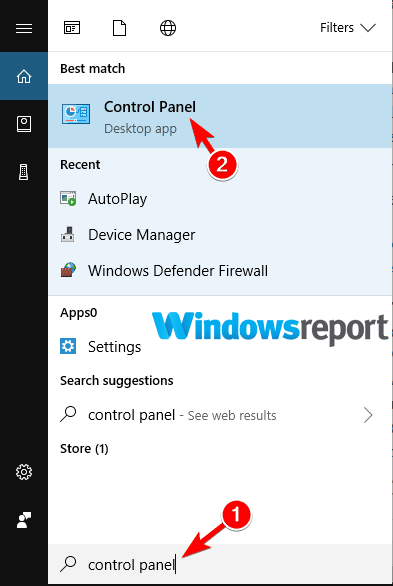
- Kai tik atsidarys valdymo skydelis, pasirinkite Automatinis paleidimas.
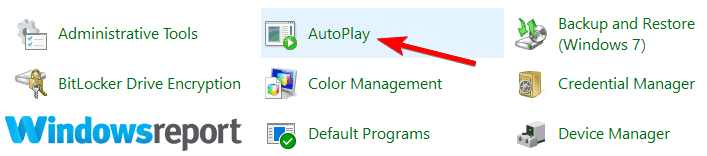
- Automatinio paleidimo nustatymuose pažymėkite laukelį šalia Naudokite automatinį paleidimą visoms laikmenoms ir įrenginiams.
- Dabar bakstelėkite Iš naujo nustatyti visus numatytuosius nustatymus Tai iš naujo nustato „Windows 10-iPhone“ automatinio paleidimo nustatymus į numatytuosius.
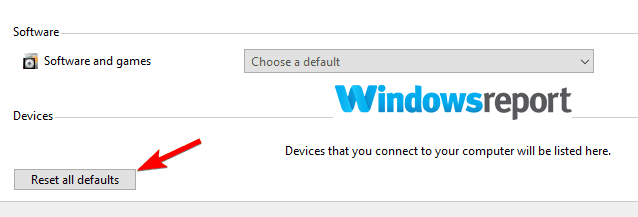
Jei iPhone automatinis paleidimas neveikia, išbandykite aukščiau aprašytą procedūrą. Dabar patikrinkite, ar automatinis paleidimas paleidžiamas, kai prijungiate „iPhone“.
Negalite atidaryti valdymo skydelio? Pažvelkite į tai žingsnis po žingsnio vadovas rasti sprendimą.
Taip pat galite pasirinkti pakeisti automatinio paleidimo nustatymus naudodami nustatymų programą:
- Spustelėkite Pradėti, tada pasirinkite Nustatymai.
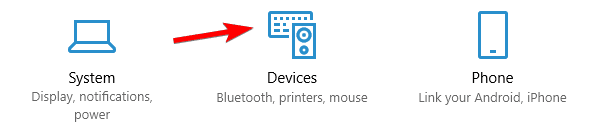
- Pasirinkite Įrenginiai skyrius.
- Spustelėkite Automatinis paleidimas kairėje meniu pusėje ir pasirinkite parinktis, kuriose nurodyta Klausk manęs kiekvieną kartą (dešinėje srityje) už Nuimamas diskas taip pat atminties kortelę.
2. Pakeiskite registrą
- Nukopijuokite toliau pateiktą tekstą Užrašų knygelė.
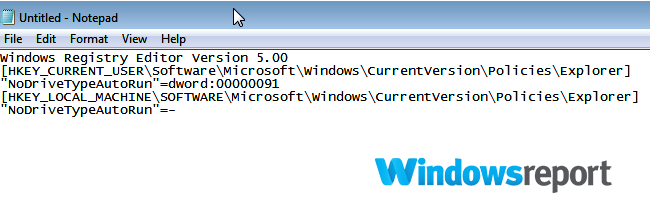
„Windows“ registro rengyklės versija 5.00[HKEY_CURRENT_USERSoftwareMicrosoftWindowsCurrentVersionPoliciesExplorer] "NoDriveTypeAutoRun"=dword: 00000091
[HKEY_LOCAL_MACHINESOFTWAREMicrosoftWindows CurrentVersionPoliciesExplorer]"NoDriveTypeAutoRun"=-
- Išsaugokite užrašų knygelę darbalaukyje, tada uždarykite užrašų knygelę.
- Dabar dešiniuoju pelės mygtuku spustelėkite šį failą (darbalaukyje) ir pervardykite jį a .reg pratęsimas.
- Dabar dešiniuoju pelės mygtuku spustelėkite išsaugotame faile, tada pasirinkite Paleisti kaip administratorius pakeisti registrą.
Kai kuriais atvejais „iPhone AutoPlay“ neveikia dėl jūsų registro nustatymo. Todėl turėtumėte paleisti tekstinį failą, kad pakeistumėte varginančius registro įrašus.
Tada tiesiog iš naujo prijunkite „iPhone“ ir iš naujo pabandykite naudoti automatinio paleidimo funkciją.
3. Vykdykite komandą ShellHWDetection
- Spustelėkite ant Pradėti mygtuką ir įveskite cmd (paieškos laukelyje).
- Dešiniuoju pelės mygtuku spustelėkite cmd parinktį ir pasirinkite Paleisti kaip administratorius.
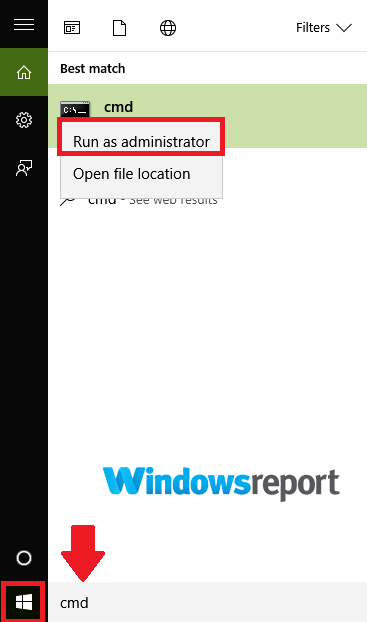
- Kai prasidės komandų eilutės langas, įveskite tinklo pradžios apvalkalo aptikimas tada paspauskite Įeikite.
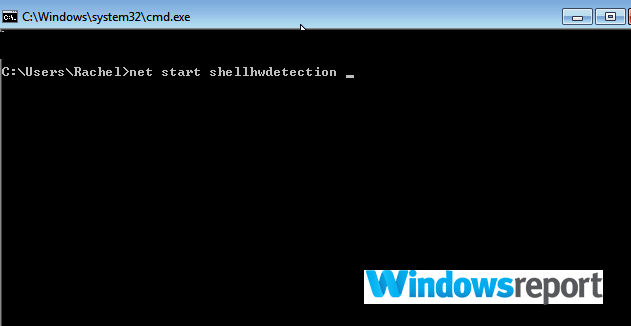
- Iš naujo paleiskite kompiuterį.
„ShellHWDetection“ komanda padeda valdyti „Shell Hardware Detection“ – paslaugą, teikiančią pranešimus apie „Windows 10“ automatinį paleidimą.
Jei „iPhone AutoPlay“ neveikia, galbūt problema yra ši paslauga, todėl atlikite aukščiau pateiktą procedūrą.
4. Išjunkite automatinį paleidimą, tada vėl įjunkite
- Spustelėkite Pradėti, tada pasirinkite Nustatymai.
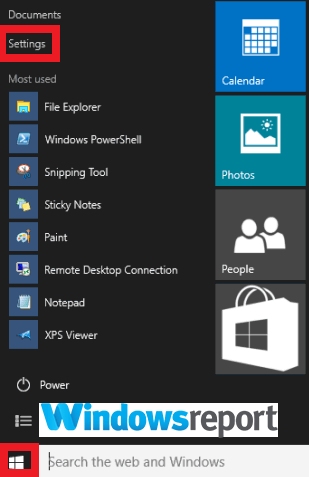
- Pasirinkite Įrenginiai, tada Automatinis paleidimas.
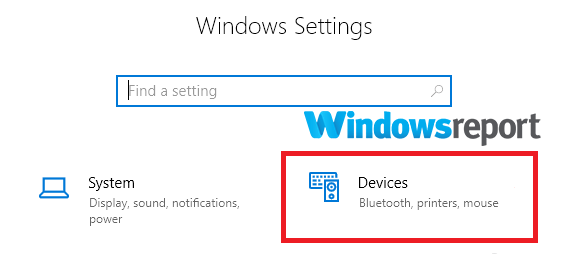
- Surask Naudokite automatinį paleidimą visoms laikmenoms ir įrenginiams skirtuką ir pastumkite jį į išjungtą.
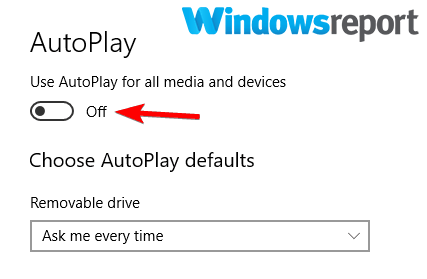
- Šiek tiek palaukite, tada vėl uždėkite.
5. Atnaujinkite savo tvarkykles
Eksperto patarimas: Kai kurias kompiuterio problemas sunku išspręsti, ypač kai kalbama apie sugadintas saugyklas arba trūkstamus „Windows“ failus. Jei kyla problemų taisant klaidą, jūsų sistema gali būti iš dalies sugedusi. Rekomenduojame įdiegti „Restoro“ – įrankį, kuris nuskaitys jūsų įrenginį ir nustatys gedimą.
Paspauskite čia atsisiųsti ir pradėti taisyti.
Pasenusios tvarkyklės gali sukelti automatinio paleidimo problemų. Primename, kad visada turėtumėte įsitikinti, kad jūsų PCtvarkyklės yra tinkamai atnaujintos.
Tai turėtų ne tik išlaikyti gerą kompiuterio būklę, bet ir paveikti visas funkcijas bei programas, įskaitant automatinį paleidimą.
Tada nepamirškite atlikti paprasto paleidimo iš naujo, kad pakeitimai įsigaliotų. Be to, atminkite, kad tai yra jūsų galimybė išspręsti visas su vairuotoju susijusias problemas.
Be to, galite automatiškai ieškoti tvarkyklių naujinimų savo kompiuteryje, kad patikrintumėte, ar kurią nors iš jūsų sistemos tvarkyklių reikia atnaujinti. Jei taip, turėtumėte atlikti paprastus veiksmus, kad gautumėte naujausias tvarkykles.
Taigi, jei jums reikia pagalbos dėl tvarkyklių atnaujinimo proceso, galite jų rasti geriausia tvarkyklių atnaujinimo programinė įranga dar labiau supaprastinti metodą.
Jei iPhone automatinis paleidimas neveikia, pabandykite laikinai išjungti automatinio paleidimo funkciją, kaip aprašyta aukščiau.
6. Paleiskite „Windows 10“ aparatūros / įrenginių trikčių šalinimo įrankį
- Spustelėkite ant Start mygtukas ir tipas Problemų sprendimas paieškos laukelyje.
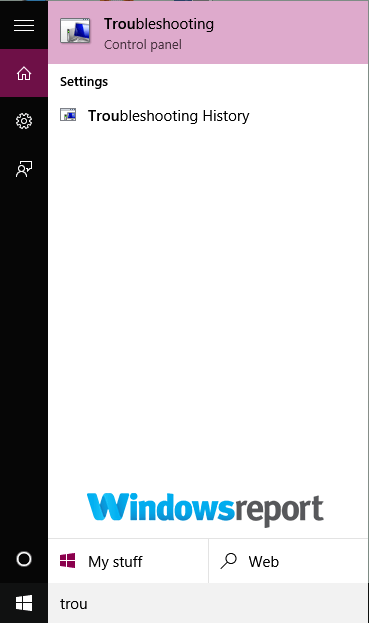
- Pasirinkite Problemų sprendimas iš rezultatų sąrašo.
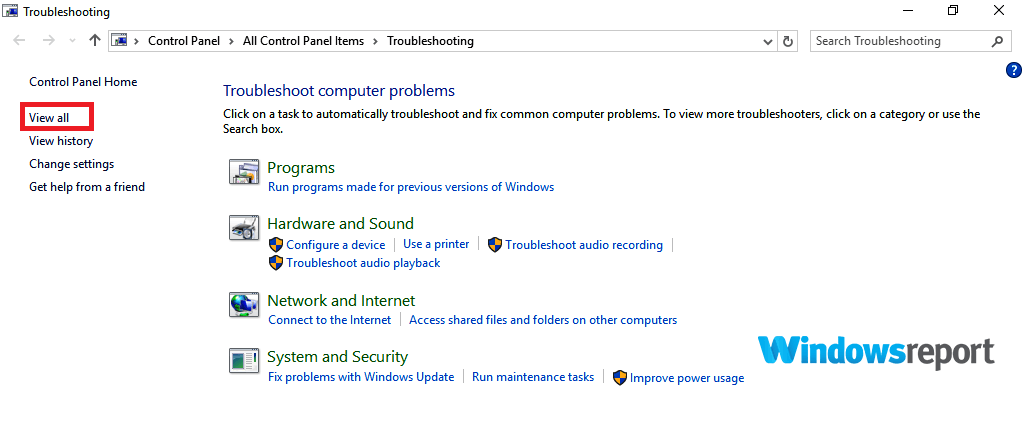
- Pasirinkite Peržiūrėti visus ir tada bakstelėkite Aparatūra ir įrenginiai.
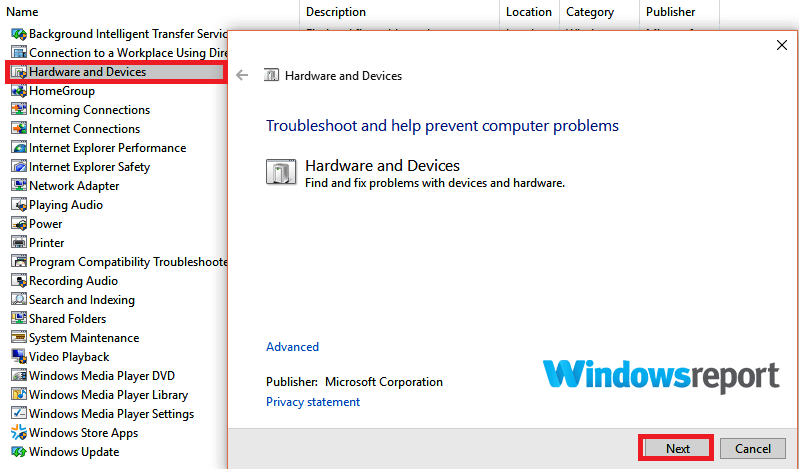
- Spustelėkite Kitas, tada vykdykite ekrane pateikiamas instrukcijas.
Jei „iPhone“ automatinis paleidimas neveikia, gali padėti kompiuterio aparatinės įrangos ir įrenginių trikčių šalinimo įrankio paleidimas. Dabar patikrinkite, ar problema išspręsta.
Jei trikčių šalinimo įrankis sustoja prieš užbaigdamas procesą, ištaisykite jį naudodami šį pilnas vadovas.
7. Iš naujo įdiekite tvarkyklę
- Atidaryk Įrenginių tvarkytuvė.
- Dešiniuoju pelės mygtuku spustelėkite Nešiojami įrenginiai.
- Ieškokite Apple iPhone įrašą ir dešiniuoju pelės mygtuku spustelėkite jį.
- Pasirinkite Pašalinkite įrenginį ir vykdykite ekrane pateikiamas instrukcijas.
- Prijunkite savo iPhone prie USB. „Windows“ iš naujo įdiegs tvarkyklės programinę įrangą. Jei ne, grįžkite į Įrenginių tvarkytuvė ir dešiniuoju pelės mygtuku spustelėkite iPhone ir pasirinkite Atnaujinti tvarkyklę.
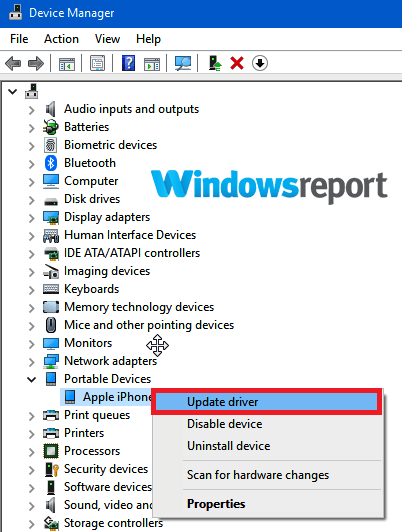
Jei tvarkyklės naujinimas nepadeda, pabandykite iš naujo įdiegti Apple iPhone tvarkyklę.
8. Atjunkite kitus USB įrenginius

Ar galite pabandyti atjungti visus kitus USB įrenginius prieš vėl prijungdami „iPhone“? Nors ir gana keista, šis sprendimas kartais veikia.
Jei „iPhone AutoPlay“ neveikia jūsų kompiuteryje, būtinai išbandykite visus mūsų sprendimus ir praneškite mums komentarų skiltyje, jei mums pavyko išspręsti jūsų problemą.
 Vis dar kyla problemų?Pataisykite juos naudodami šį įrankį:
Vis dar kyla problemų?Pataisykite juos naudodami šį įrankį:
- Atsisiųskite šį kompiuterio taisymo įrankį „TrustPilot.com“ įvertino puikiai (atsiuntimas prasideda šiame puslapyje).
- Spustelėkite Pradėti nuskaitymą Norėdami rasti „Windows“ problemas, kurios gali sukelti kompiuterio problemų.
- Spustelėkite Remontuoti visus išspręsti problemas, susijusias su patentuotomis technologijomis (Išskirtinė nuolaida mūsų skaitytojams).
„Restoro“ atsisiuntė 0 skaitytojai šį mėnesį.
![Nešiojamas kompiuteris neprisijungs prie „iPhone“ viešosios interneto prieigos taško [„Windows 10“ vadovas]](/f/2ae6d051659141a1ca29e7b7bd71d5e0.jpg?width=300&height=460)
![„OneDrive“ failai nesinchronizuojami „iPad“ ar „iPhone“? [Visiškai pataisyti]](/f/dc5c5874089985861f871e454473feb7.jpg?width=300&height=460)
![Kaip pasiekti užblokuotas svetaines „Safari“ [„Mac“ ir „iPhone“] • „MacTips“](/f/9f50461524ddbb35e283a8b462ab7c50.jpg?width=300&height=460)